Create gombra az oldalon
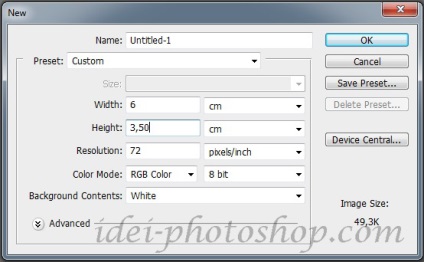
Így a dokumentum jön létre. Ezután válassza ki a színt # 96b55b és szerszám Lekerekített téglalap. Jelölje egy téglalap alakú terület, lekerekített sarkokkal. Ez az alapja a gombra.
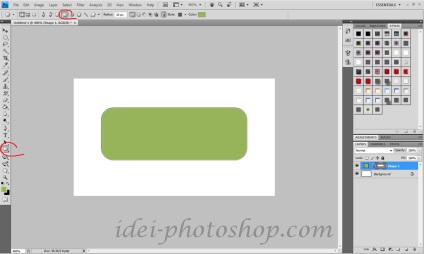
További két példányban réteg. Változtatni a színét a # 243f01 és kissé csökkentett méretben. Ez lesz az átlag a gombokat.
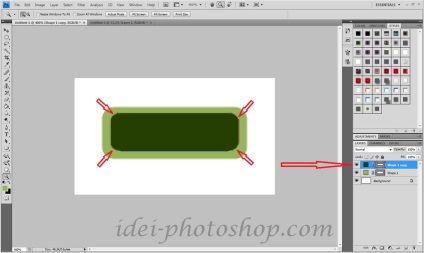
További elmosódott középső része Gauss. Végezze Filter / Blur / Gaussian Blur és állítsa be a csapat körülbelül 3,5 px.
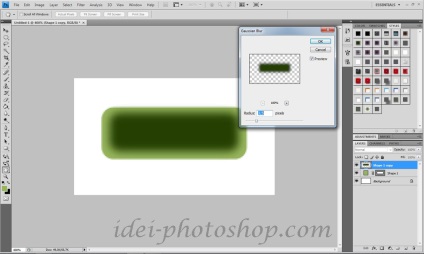
Most tartsa lenyomva a Ctrl billentyűt. kattintson az alsó alapréteg gomb. A gombbal jelölje ki a mozgó szaggatott vonal. Ezután egy új réteget, és töltse ki az allokált részét fehér.
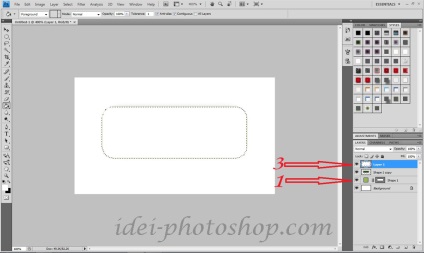
Mégis kiválasztott, shift le a segítségével nyilakat a billentyűzeten.
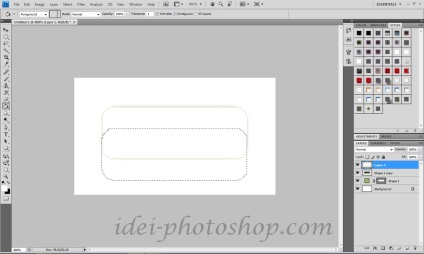
Nyomja törlése (megjegyezzük, hogy az aktív legyen fehér felső réteget, vagyis a kék színnel kiemelve Rétegek panelen)
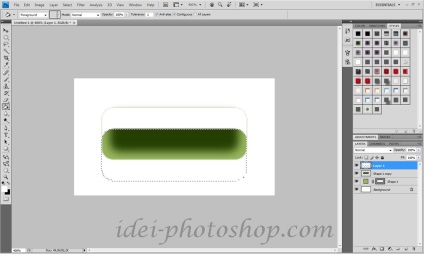
További do átláthatóság réteget 59%

Most menjünk vissza a legalján, az alapréteg a gombra. És egy kicsit változtatni a réteg stílus. Layer / Layer Style parancsot ... és jár, amint azt a fotót, menj végig a lehetőségeket:
Árnyék.
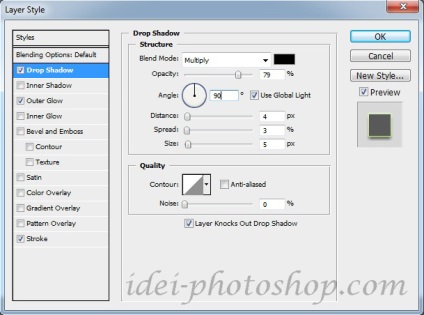
Külső ragyogás. Color # 6a931e
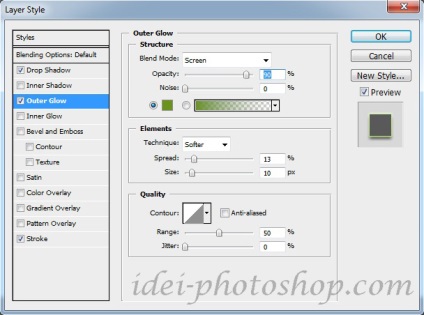
Szélütés. Töltsük color: # b5d48d és #dcfead
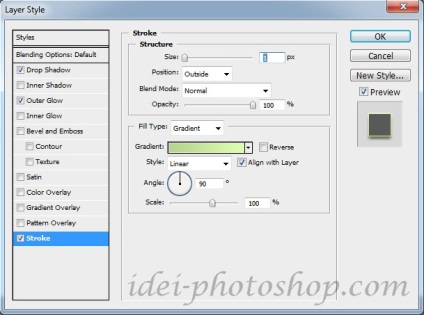
Minden - Create gombra. Következő hozzá némi szöveget. Amikor eszköz segít, hogy a felirat.

Kicsit változtassa írásmódja.
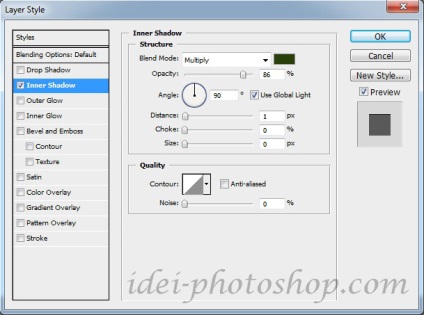

Ezután eltávolítjuk a háttér réteget, és mentse meg a gombot a megfelelő formátumban. Alapvetően ez készen áll a telepítésre a helyszínen. De ha azt akarjuk, hogy mikor felett lebeg változott, meg kell, hogy egy újabb lehetőség gombokkal. Megpróbálok csinálni egy fény hatása.
Ehhez a munkához a középső (sötét) részét a gombot.
Azt, hogy ez aktív a Layers palettán, és megjelenik egy ablak a rétegstílusokban. Következő kiállítás a szükséges paramétereket.
Belső ragyogás. színes #ecffbe
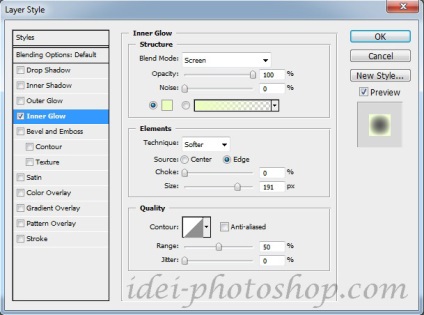
És azt is, segítségével a Rétegstílus változik a felirat.
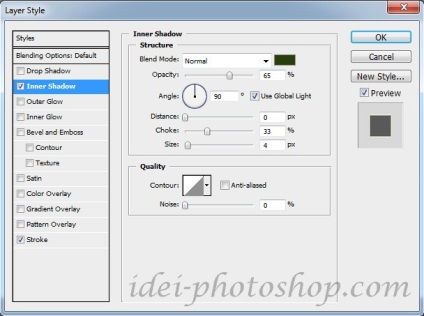
A második lehetőség gombok kész. Így fog kinézni, ha fölé viszi rá az egérrel.

Következő, kivéve azokat a PNG formátumú és telepíteni a helyszínen.